Cara Membuat Daftar Isi di Dalam Tulisan – Setelah sebelumnya saya sudah pernah membahas tentang cara membuat daftar isi seluruh artikel di dalam sebuah website/blog WordPress, kali ini saya memandu Anda jika ingin membuat daftar isi di dalam tulisan Anda yang mungkin panjang dan Anda ingin mengatur strukturnya.
Jika Anda membahas satu topik lewat tulisan yang cukup panjang dan terstruktur, ada baiknya Anda menggunakan daftar isi/table of contents agar si pembaca lebih mudah dalam mengakses bagian-bagian tulisan tersebut. Bagian-bagian tersebut bisa Anda susun bagaikan daftar isi yang kerap Anda lihat di artikel-artikel Wikipedia dan artikel Wiki lainnya, di mana ketika judul di daftar isi itu diklik, akan secara otomatis diarahkan kepada bagian tersebut di dalam isi tulisan.
Butuh VPN gratis kualitas premium? Dengan Moove VPN, semua konten di internet bisa diakses tanpa batas!
Agar Anda lebih mudah memahaminya, coba buka salah satu artikel di Wikipedia. Tampilan daftar isinya akan terlihat seperti berikut, dan coba klik salah satu judul di daftar isi tersebut, misalnya pada bagian yang ditandai:
Setelah meng-klik salah satu judul di daftar isi tadi, Anda akan secara otomatis ‘diseret’ ke bagian tersebut seperti:
Uniknya, kita juga bisa membuat daftar isi di dalam tulisan dengan mekanisme yang sama seperti di dalam Wikipedia. Membuat daftar isi di dalam tulisan bisa diwujudkan dengan 2 metode, yakni secara manual atau pun otomatis. Untuk yang lebih suka menggunakan plugin WordPress agar lebih gampang, berikut cara membuat daftar isi di dalam tulisan dengan plugin rekomendasi saya.
Cara Membuat Daftar Isi di Dalam Tulisan WordPress Dengan Plugin
Klik Untuk Skip ke Cara Manual
- Install dan aktifkan plugin Table of Contents Plus sebagaimana yang biasa Anda lakukan ketika menginstall plugin WordPress.
- Setelah mengaktifkan plugin tersebut, masuk ke Settings => TOC+
Halaman setting TOC+ akan terlihat seperti ini :
3. Lakukan konfigurasi di bagian Main Options dan Sitemap. Berikut lebih rincinya:
Main Options
- Position: Secara default pilihan ini akan diset ke Before first heading (default). Jika dipilih maka daftar isi di dalam tulisan akan tampil sebelum Heading/sub-judul pertama artikel Anda. Anda bisa mengaturnya ke Top, Bottom, atau After, tergantung selera Anda. Untuk lebih jelasnya, silahkan tes tampilannya satu per satu sesuai pilihan.
- Show When: Jika sebelumnya Anda mengatur letak daftar isi yang ingin ditampilkan, di sini Anda akan mengatur kapan daftar isi itu akan tersusun dan tampil di dalam tulisan Anda. Jika memilih 4, maka setelah terdapat 4 heading/sub-judul di tulisan Anda, daftar isi akan secara otomatis tersusun dan tampil di dalam tulisan Anda.
- Untuk pilhan selanjutnya di bagian ‘Auto insert for the following content types’ Anda tinggal sesuaikan saja sesuai keinginan, cek opsi Posts dan Pages agar daftar isi secara otomatis terbentuk baik untuk Artikel (Posts) maupun Halaman (Pages) atau pilih salah satu.
- Di bagian Heading Text biarkan tetap terceklis pilihan yang ada, dan ubah Contents menjadi Daftar Isi atau apapun yang Anda inginkan. Selebihnya, biarkan pilihan yang ada sesuai default dan mari pindah ke bagian Appearance.
- Di bagian Appearance Anda bisa memilih tampilan daftar isi yang nantinya akan tersusun sesuai keinginan Anda. Di bagian Presentation silahkan pilih skin yang Anda inginkan. Biar lebih jelas, silahkan coba skin satu per satu.
- Di bagian Advanced, biarkan saja pilihan yang ada, atau jika masih kurang jelas, silahkan hubungi kami.
Sitemap
Seperti pada bagian Advanced sebelumnya, hal yang sama juga bisa Anda lakukan pada bagian Sitemap ini. Biarkan saja secara default dan jika ada pertanyaan/kendala silahkan hubungi kami.
Cara Kerjana?
Jika sebelumnya Anda memilih Auto insert for the following content types, maka plugin ini akan secara otomatis membuat daftar isi di dalam tulisan Anda sesuai dengan Heading/sub-judul yang ada. Misalnya di beberapa bagian tertentu Anda membuat sub-judul dengan Heading 2, Heading 3, dan sebagainya, maka sub-judul tersebut akan secara otomatis disematkan menjadi bagian dari daftar isi di dalam tulisan Anda.
Jika Anda tidak mengecek opsi Auto insert for the following content types, maka plugin ini tidak akan membuat daftar isi di dalam artikel Anda, dan Anda bisa menempatkan daftar isi dengan shortcode berikut:
Tempatkan shortcode di atas di mana pun Anda ingin menampilkan daftar isi untuk tulisan Anda.
Jika Anda mengecek opsi Auto insert for the following content types di beberapa artikel tertentu Anda tidak ingin menampilkan daftar isi di dalam tulisan Anda, maka gunakan shortcode berikut untuk tidak menampilkan daftar isi di dalam artikel Anda:
Tempatkan shortcode di atas di dalam tulisan Anda.
Jika Anda ingin menampilkan daftar isi di dalam widget, maka Anda hanya perlu menempatkan TOC+ widget ke sidebar blog Anda. Ketika menempatkannya, cek opsi Show the table of contents only in the sidebar jika Anda tidak ingin daftar isi tampil di dalam artikel/halaman Anda, melainkan hanya di Sidebar sebagai sebuah widget.
Sampai pada tahap ini, selamat, Anda sudah bisa membuat daftar isi di dalam tulisan WordPress Anda dengan bantuan plugin.
Cara Manual Membuat Daftar Isi di Dalam Tulisan WordPress
Jika Anda lebih suka cara yang manual tanpa bantuan plugin, Anda bisa mengikuti metode manual ini untuk membuat daftar isi di dalam tulisan Anda. Caranya memang sedikit ribet, tapi paling tidak Anda tidak memberatkan server blog Anda karena eksistensi plugin tambahan, apalagi Anda tidak selalu membutuhkan daftar isi untuk tulisan Anda. Silahkan ikuti cara berikut.
1. Yang perlu Anda siapkan adalah Heading/Sub-judul. Kira-kira bisa seperti ini:
- Latar Belakang
- Sejarah
- Pembahasan
- Kesimpulan
2. Anda tidak perlu membuatnya sekarang, hanya perlu disiapkan saja. Silahkan lengkapi artikel/tulisan Anda dengan berbagai sub-judul. Jika sudah maka tempatkanlah Heading/Sub-judul tulisan Anda seperti yang di atas, tempatkan di manapun Anda ingin daftar isi tersebut terlihat, misalnya di bawah paragraf pertama.
3. Kemudian buat format sub-judul, misalnya Latar Belakang, menjadi Heading 3 atau Heading 4 atau terserah Anda. Di dalam editor tempat Anda menulis artikel WordPress seperti biasa, Anda bisa melihat terdapat dua label yakni Visual dan Text. Klik bagian Text. Jika Anda membuat sub-judul Latar Belakang menjadi Heading 3, maka di bagian Text akan terlihat tag seperti ini:
<h3>Latar Belakang</h3>
Nah, triknya, Anda tinggal merubahnya menjadi tag seperti ini:
<h3 id=”bagian1″>Latar Belakang</h3>
bagian1 merupakan id dari heading yang akan kita konfigurasi. Anda bisa mengubahnya menjadi apapun, namun jangan lupa pada perubahan yang Anda buat untuk tahap selanjutnya.
4. Kembali ke bagian Visual dan pastikan bahwa tidak ada kesalahan terutama di bagian Latar Belakang, atau apapun yang Anda tentukan. Jika terjadi kesalahan maka Anda harus mengulang langkah sebelumnya hingga benar.
5. Sekarang kita hanya perlu membuat link ke bagian Latar Belakang. Sematkan link untuk bagian Latar Belakang dengan #bagian1, kemudian pilih Add Link, seperti gambar berikut:
Lakukan juga sebaliknya dan ke sisa seluruh Heading daftar isi Anda.
6. Sekarang mari kita uji coba link-nya. Di dalam artikel ini saya sudah menyiapkan contoh nyata yang bisa Anda peragakan.
Kembali ke Metode Plugin (<= klik tulisan berikut dan lihat hasilnya)
Bagaimana? Sudah bisa mempraktekkannya? Cara manual ini tidak hanya bisa diaplikasikan di WordPress saja, melainkan juga di Blogspot maupun platform blogging lainnya yang mendukung akses HTML dalam pembuatan tulisan.
Kesimpulan
Bagi Anda yang kerap menulis artikel yang relatif panjang, mungkin sangat berguna jika Anda membuat daftar isi di dalam tulisan Anda agar selain pembaca bisa melihat gambaran isi dari ‘tulisan panjang’ Anda, pembaca juga bisa langsung skip ke bagian yang ingin mereka baca dengan cepat tanpa harus repot mencari bagian tersebut. Untuk metodenya sendiri Anda bisa memilih dua cara, silahkan pilih cara mana yang paling gampang menurut Anda. Selamat mencoba dan semoga bermanfaat. Tentang membuat daftar isi di dalam tulisa WordPress ini, saya ingin mengetahui tanggapan dari Anda, jadi silahkan berkomentar di bawah ini.






















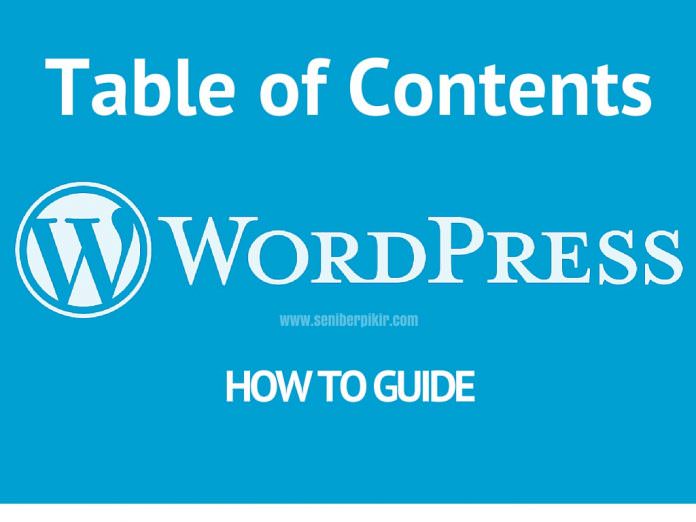
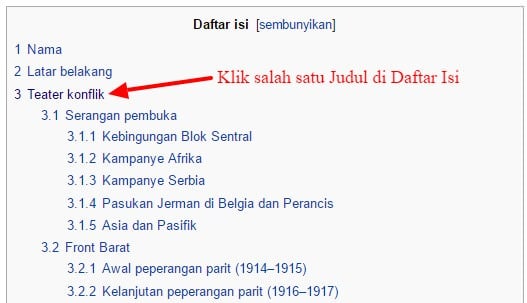
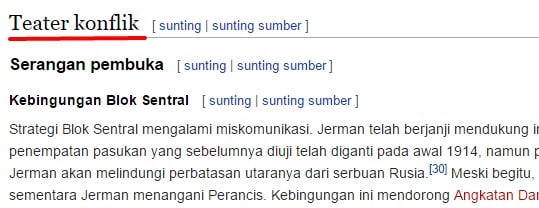
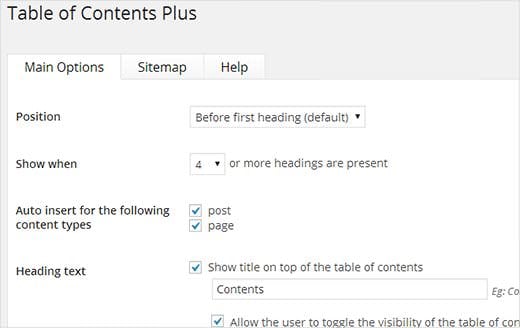
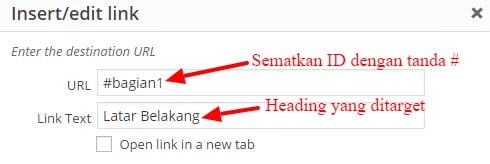
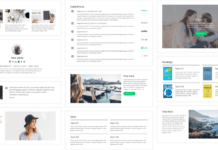
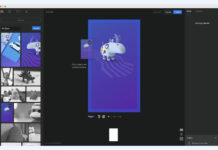





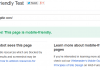
sangat berguna sekali buat saya, mungkin bisa saya terapkan untuk mengembangakan website saya. agar menjadi website yang besar nantinya, sekarang masuh merintisnya sedikit demi sedikit. doakan semoga berhasil.
tentu berguna mas apalagi jika postingannya cukup panjang dan lebih detil. selamat mencoba dan semoga bermanfaat
Kalo untuk blogspot gimana caranya yaak..
muter2 ngg nemu hahhaa mungkin bisa membantu
Terima kasih gan….terimakasih, sebab dengan postingan agan ane jadi bisa buat daftar isi. Terima kasih sekali lagi dan salam kenal dan juga sukses selalu agan..
Terimakasih atas tutorialnya sangat membantu sekali. Oia mas, untuk platform Blogspot apakah bisa juga?
Terimakasih. Ini dia yang saya maksudkan…
Membuat Daftar Isi manul.